После того как вы поделитесь материалом внизу появится ссылка для скачивания.
Получить код —>
Подписи к слайдам:
- С.Н. Братыгина учитель информатики МБОУ СОШ № 1 им. М.Ю. Лермонтова г. Пятигорск
- С.Н. Братыгина учитель информатики МБОУ СОШ № 1 им. М.Ю. Лермонтова г. Пятигорск
- искусство изображения предметов линиями и штрихами, без красок, а также произведения искусства.
- Изображение
- Начертание
- на плоскости
- Рисунок
- Компьютерная графика появилась в 60-х годах, и в это же время появились соответствующие полноценные программы работы с графикой.
- растровая
- векторная
- фрактальная
- Наименьший элемент
- точка
- линия
- треугольник
- растровая
- для разработки электронных и полиграфических изданий
- векторная
- для разработки рекламных буклетов и дизайнерских работ
- фрактальная
- при разработке развлекательных программ
- Чаще при создании используют
- Сканер и цифровые устройства
- Компьютерные программы
- Языки программи-рования
- Если изображение экранное, то точка называется пикселом. Стандартными считаются: 640Х480, 800Х600, 1024Х768, 1200Х1024 и т.д.
- С размером изображения непосредственно связано его разрешение, оно измеряется в точках на дюйм (dots per inch – dpi).
- К примеру экран 15” монитора составляет 28Х21 см. При настройке экрана 800Х600 пикселов и учитывая, что 1”=25,4мм его разрешение составит 72 dpi.
- Качество растрового изображения зависит от размера изображения (количества пикселей по горизонтали и вертикали) и количества цветов, которые можно задать для каждого пикселя.
- 16×16=256 пикселей
- для хранения каждого пикселя
- необходим 1 бит
- Объем рисунка = 256 бит
- 256 бит = 32 байта
- Векторные графические изображения являются оптимальным средством хранения высокоточных графических объектов (чертежи, схемы и пр.), для которых имеет значение сохранение четких и ясных контуров.
- Векторные изображения формируются из объектов (точка, линия, окружность, прямоугольник и пр.), которые хранятся в памяти компьютера в виде графических примитивов и описывающих их математических формул.
- Для обработки изображений на компьютере используются специальные программы — графические редакторы.
- Графический редактор – программа для создания, редактирования и просмотра графических изображений.
- Растровые
- Paint
- Adobe Photoshop
- Векторные
- CorelDRAW
- Macromedia Flash MX
- ГР встроенный в Word
- Графические редакторы предоставляют возможность выбора инструментов для создания и редактирования графических изображений, объединяя их в панели инструментов.
- Инструменты рисования объектов
- Выделяющие инструменты
- Инструменты редактирования рисунка
- Текстовые инструменты
- Масштабирующие инструменты
- Палитра цветов
- Растровое изображение имеет большие преимущества при работе с фотореалистичными объектами, например, сценами природы или фотографиями людей. Наш мир по идее растровый. И его объекты трудно представить в векторном, то есть математическом, представлении, как это происходит в случае работы с векторными изображениями.
- Изменение масштаба без потери качества и практически без увеличения размеров исходного файла.
- Огромная точность (до сотой доли микрона).
- Небольшой размер файла по сравнению с растровыми изображениями.
- Прекрасное качество печати.
- Возможность редактирования каждого элемента изображения в отдельности.
- Растровая графика
- Векторная графика
- Растровая графика
- Векторная графика
- Масштабирование растрового изображения, по причине его дискретности, приводит к потере части информации, вызывает необратимые потери качества изображения. При попытке изменить размеры рисунка, его контуры и цветопередача заметно искажаются. Кроме того, растровые изображения занимают гораздо больше места в памяти компьютера в сравнении с векторными.
- Не может обеспечить высокую точность передачи градаций, цветов и полутонов.
- Растровая графика
- Векторная графика
- С.Н. Братыгина учитель информатики МБОУ СОШ № 1 им. М.Ю. Лермонтова г. Пятигорск
- С.Н. Братыгина учитель информатики МБОУ СОШ № 1 им. М.Ю. Лермонтова г. Пятигорск
Источник: uchitelya.com
Создание графических изображений | Информатика 7 класс #21 | Инфоурок
Форматы изображений в веб-разработке и виды графики сайта за 7 минут. + Создаем favicon.
Программа создания, редактирования и просмотра графических изображений
Как быстро выучить стихотворение наизусть? Запоминание стихов является стандартным заданием во многих школах.
Как научится читать по диагонали? Скорость чтения зависит от скорости восприятия каждого отдельного слова в тексте.
Как быстро и эффективно исправить почерк? Люди часто предполагают, что каллиграфия и почерк являются синонимами, но это не так.
Как научится говорить грамотно и правильно? Общение на хорошем, уверенном и естественном русском языке является достижимой целью.
- Обратная связь
- Правила сайта
Источник: www.soloby.ru
Fsviewersetup55 что за программа
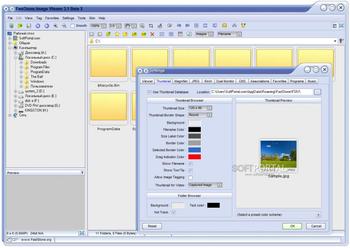
FastStone Image Viewer — бесплатная программа для просмотра, конвертирования и редактирования графических изображений с простым и удобными интерфейсом. Является одной из лучших альтернатив ACDSee.
Имеет большое количество полезных возможностей, таких как изменение размеров, переименование, удаление ненужных фрагментов, подгонка и изменение цветов, установка водяных знаков и т.д. Кроме того, имеется возможность создавать слайдшоу с более чем 150 переходными эффектами, присутствует реконструкция JPEG без потери качества, различные графические эффекты, поддержка работы со сканером и т.д.
Поддерживаются все основные форматы графических файлов (BMP, JPEG, JPEG 2000, GIF, PNG, PCX, TIFF, WMF, ICO, TGA) и RAW форматы цифровых камер (CR2, CR3, CRW, NEF, NRW, PEF, RAF, RWL, MRW, ORF, SRW, X3F, ARW, SR2, SRF, RW2 и DNG).
Paint.NET — очень мощный, и при этом абсолютно бесплатный графический редактор. Отличается.
XnView — бесплатный аналог ACDSee, который предоставляет все необходимые инструменты для.
FastStone Image Viewer — отличное приложение, сочетающее в себе инструменты для просмотра.
Бесплатная программа для просмотра фото всех форматов (JPG, PNG, GIF, RAW, BMP, TIFF, PSD и т.п.), которая.
DjVuReader — программа для просмотра файлов в формате djvu (электронные книги). Поддерживает.
WinDjView — отличная утилита для просмотра DjVu файлов, предоставляющая пользователю все.
Отзывы о программе FastStone Image Viewer
Racer71 про FastStone Image Viewer 7.6 [31-12-2022]
Пользуюсь этой программой лет, наверно, 20. Она у меня все эти годы стоит по умолчанию для просмотра картинок.
3 | 3 | Ответить
Анатолий про FastStone Image Viewer 7.6 [10-05-2022]
«Поставил» FastStone Image Viewer версии 7.6. Обещанные CR3 и нужные «не видит в упор»
3 | 6 | Ответить
Вова про FastStone Image Viewer 7.5 [11-04-2022]
Перестала открывать некоторые «PNG» файлы. Перехожу на другое ПО. Жаль.
5 | 2 | Ответить
Сергей про FastStone Image Viewer 7.5 [08-12-2020]
Скачал с оф сайта на свежую винду и неприятный момент с непонятной кодировкой русского языка в меню.
10 | 13 | Ответить
Александр про FastStone Image Viewer 7.5 [10-11-2020]
Программа хорошая. Но если в папках присутствуют файлы документов, программа их не отображает, что крайне неудобно. Может есть какие-то настройки, чтобы это исправить, подскажите, пожалуйста. Я не нашел.
4 | 41 | Ответить
Для чего нужна программа Faststone Image Viewer 6.4

Существуют случаи, когда вам не просто нужно быстро просмотреть фотографии, но и выполнить над ними дополнительные действия. В то же время, использование функционала слишком мощных и сложных графических редакторов не всегда рационально. В таких случаях приходят на помощь просмотрщики изображений с расширенными возможностями.
Faststone Image Viewer — многофункциональное приложение, бесплатное для некоммерческого использования, которое не только позволит просматривать фото, но и будет выполнять роль менеджера и простого редактора графики, а также использовать некоторые другие функции.
Просмотр фото
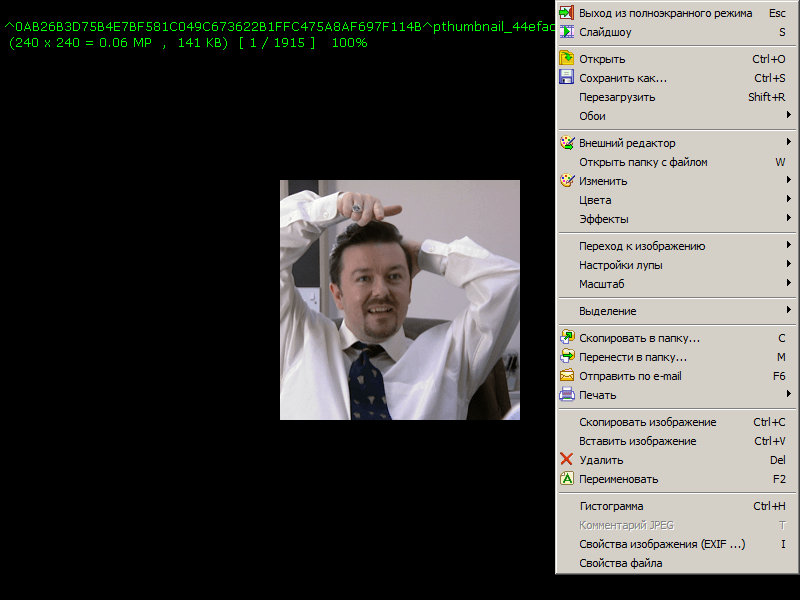
Faststone Image Viewer предоставляет возможность обычного просмотра снимков и других изображений в довольно высоком качестве. Кроме того, имеется функция лупы, которая позволяет масштабировать картинку.
Слайд-шоу
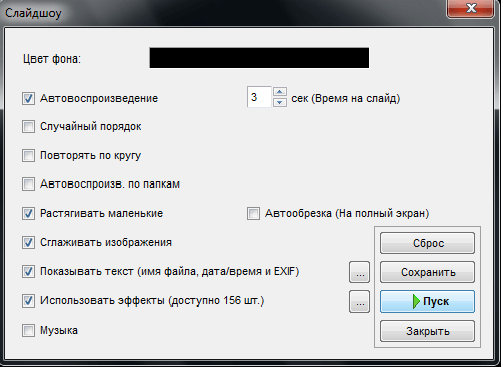
Для удобного просмотра фотоальбомов или целых папок с изображениями, Faststone Image Viewer имеет такой инструмент, как слайд-шоу. В данном режиме можно производить настройку частоты смены слайдов, устанавливать порядок воспроизведения, подключать музыку и другие спецэффекты.
Редактирования фотографий
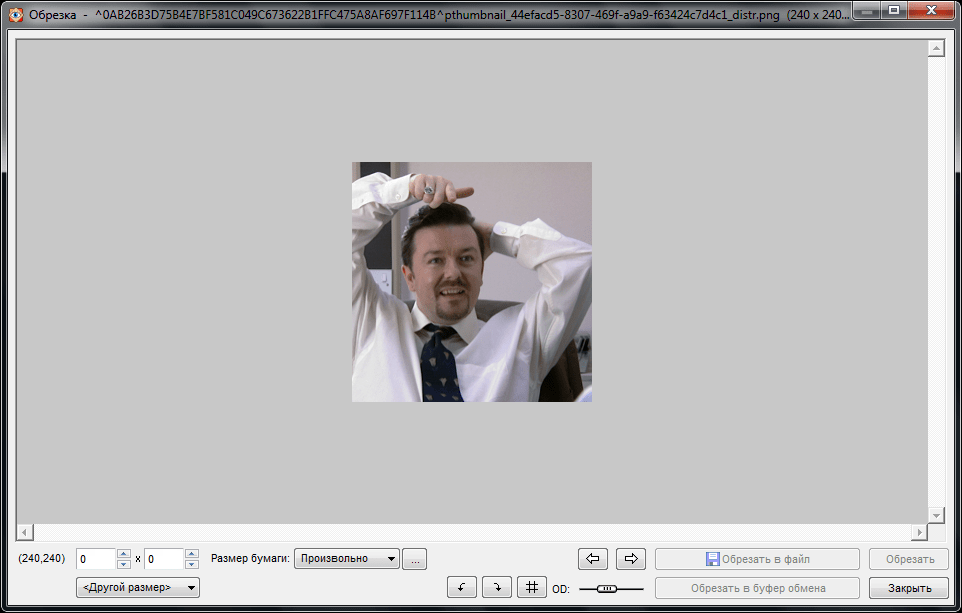
Среди других программ для просмотра фото, Faststone Image Viewer отличается наличием очень широкого функционала по редактированию изображений. С помощью этого просмотрщика можно сохранить графический файл в огромном числе доступных форматов, повернуть его, обрезать, сжать, изменить размер, применить целый ряд всевозможных эффектов (рамка, водяной знак, трафарет, рельеф и др.), и даже выполнить рисование поверх изображения. Кроме того, программа предоставляет возможность минимизировать, так называемый, «эффект красных глаз».
Менеджер графики
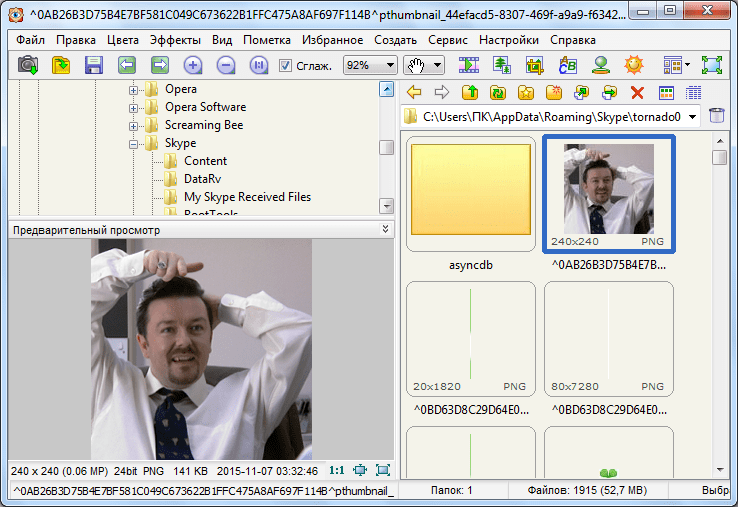
Приложение обладает встроенным менеджером изображений. С помощью него можно перемещать фотографии по каталогам, копировать их, удалять и переименовывать. Есть пакетная обработка данных.
Передача фото по e-mail
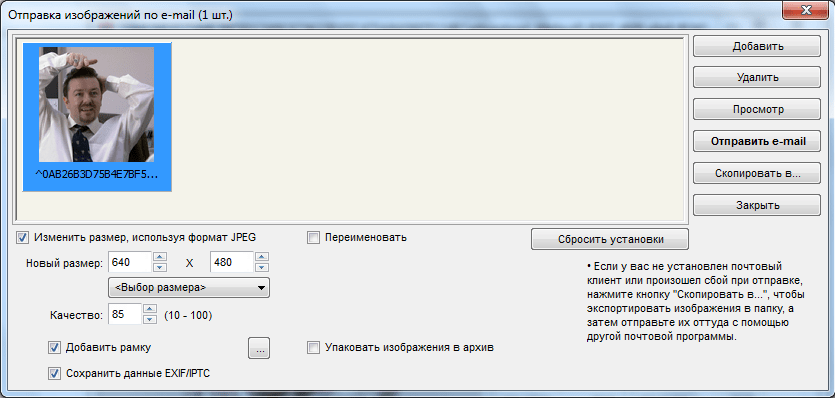
Программа имеет возможность передачи снимков по электронной почте. Перед отправкой можно произвести предварительную редактуру изображения.
Печать фотографий
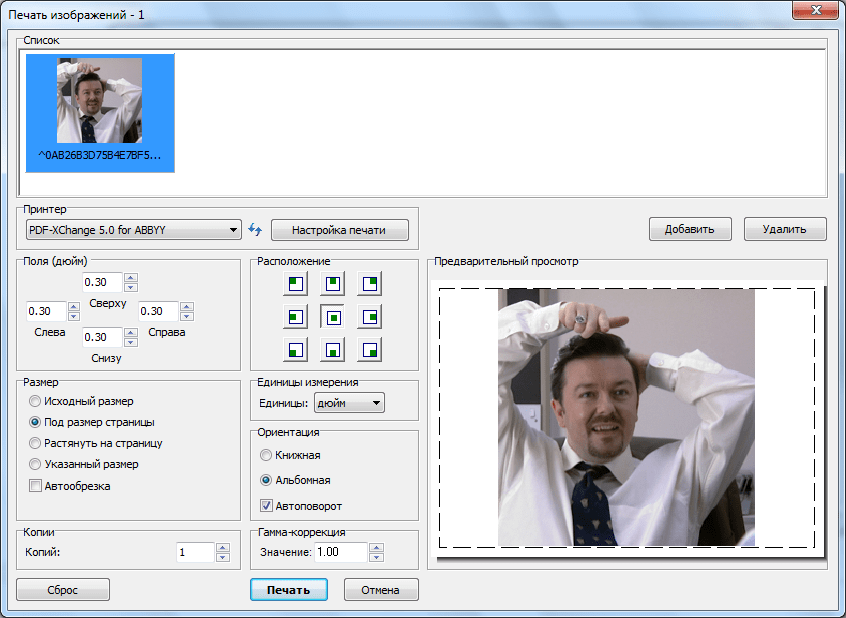
Приложение производит печать изображений на принтер. Имеется возможность не только выбора конкретного печатного устройства, но и подгона фотоснимков по размеру, изменения её ориентации и полей, а также указания места расположения на листе.
Дополнительные функции
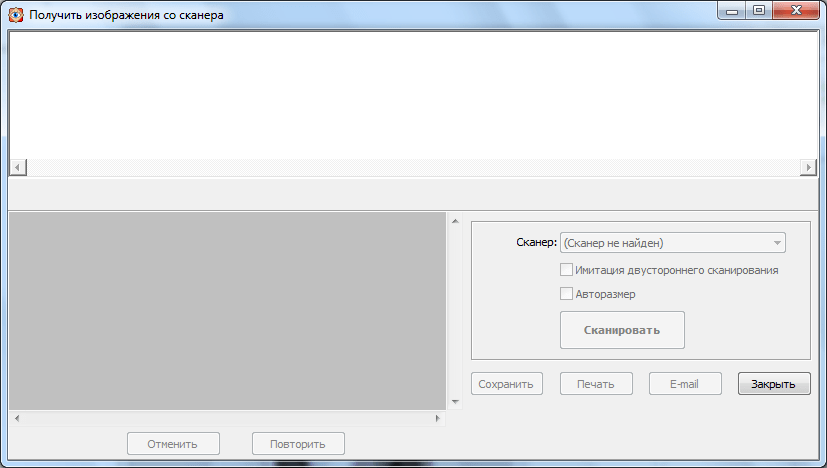
Кроме того, Faststone Image Viewer обладает рядом дополнительных функций, не имеющих прямого отношения к просмотру фото. Это, прежде всего, возможность подключения сканера и создание скриншотов экрана.
Преимущества Faststone Image Viewer
- Очень широкие функциональные возможности;
- Мультиязычность (русский язык присутствует);
- Поддержка большого количества форматов изображений.
Недостатки Faststone Image Viewer
- Сравнительно большой вес программы;
- Сложность в управлении.
Таким образом, приложение Faststone Image Viewer является оптимальным выбором для тех пользователей, которые не просто хотят просмотреть фотографии, а желают их упорядочить или редактировать.
FastStone Image Viewer — что это за программа?
FastStone Image Viewer – это программа, предназначенная для просмотра изображений в операционной системе Windows . Считается одной из лучших программ для просмотра изображений в группе бесплатных. Интерфейс мульти язычный и включает в себя русский язык, что позволит вам легко и быстро использовать все функции данной программы. Скачать и установить её можно абсолютно бесплатно с официального сайта. Это приложение для просмотра изображений отлично подойдет для неопытных пользователей, так как имеет интуитивно понятный русский интерфейс с набором самых необходимых инструментом для редактирования и работы с изображениями различных форматов.
Утилита включает в себя файловый менеджер и базу данных. К основным возможностям программы относится просмотр, редактирование и конвертирование изображений. FastStone Image Viewer поддерживает большое количество графических форматов, а также некоторые форматы видео файлов.
Основные функции программы:
- Возможность просмотра изображений в трех режимах: слайд-шоу, полноэкранный, и обычный вид.
- Способность открыть большое количество различных форматов изображений, включая RAW (формат хранения высококачественных фото).
- Просмотр полной информации файла, включая данные EXIF .
- Встроенный файловый менеджер для удобной навигации по папкам и изображениям.
- Инструменты для редактирования: фильтры, эффекты, коррекция контрастности, уровни и кривые и т.д.
- Печать и сканирование изображений по средству самой программы.
- Возможность быстрого редактирования и создание обоев для рабочего стола из текущего изображения.
- Система навигации по программе: способность выбора файлов, использование вкладок, перемещение между папками на диске.
- Возможность поворота изображений.
- Функция удаления красных глаз.
- Обрезка изображений и изменение размеров.
- Возможность рисования и создания надписей по верх изображения.
- Возможность добавления рамки изображению из библиотеки рамок.
- Возможность пакетной обработки данных (одновременная работа с несколькими изображениями).
- Функция сравнения изображений.
- Возможность создания слайд-шоу. При создании вы можете настроить эффекты при переходе слайдов, добавить фоновую музыку и сохранение его в файл формата exe (исполняемый файл).
- Функция захвата изображения с экрана.
- Отправка изображения по email адресу.
- Настройка и создание горячих клавиш для быстрого запуска и работы с функциями программы.
- Возможность создания индексируемого списка изображений или собственной базы фотографий.
В этом перечне описаны далеко не все функции, а только основные, которые предлагает нам данное программное обеспечение.
Как пользоваться программой FastStone Image Viewer
Для начала вам необходимо скачать и установить программу с официального сайта, так как она является полностью бесплатной для некоммерческого использования. На сайте вы можете скачать как полную версию программы, так и Portable (портативную, которая не требует установки для работы в ней), также есть возможность скачать или просмотреть инструкцию для работы с программой на английском языке.
Ссылка на скачивание с официального сайта: http://www.faststone.org/FSViewerDownload.htm

После того как вы скачали дистрибутив, устанавливаем его. В процессе установки следуйте шагам установщика. После того как установка завершиться. Запускаем программу FastStone Image Viewer.
При первом запуске данное приложение просканирует систему и определит где лежат все изображения для быстрой работы с ними. Первым что вы увидите – этой файловый менеджер программы, с помощью которого вы можете открыть нужный вам файл для просмотра или редактирования.
Программа обладает классическим интерфейсом. В верхней части вы можете наблюдать главное меню, с помощью которого вы можете производить тонкие настройки программы и работать с различными инструментами. Для удобства использования под главным меню располагается панель инструментов, предназначенная для быстрого вызова и запуска нужных функций без надобности открывать и искать их во вкладках главного меню.
В центральной части вы можете наблюдать файловый менеджер программы, который отображает папки и файлы, с которыми вы можете взаимодействовать и открывать. В левой части вы можете видеть древо проводника, в котором отображаются все диски и папки, присутствующие в вашей операционной системе.

В нижнем левом углу представлено окно предварительного просмотра, с помощью которого вам не нужно будет открывать файл для просмотра, а достаточно выбрать изображение и увидеть, что в нем изображено. Вы также можете изменять размеры всех полей в окне программы, просто наведя курсор на границу, которую вы хотите расширить или уменьшить.
При открытии нужного вам изображения вы можете воспользоваться панелью инструментов или нажать правой кнопкой мыши на изображение и выбрать нужные вам инструменты для редактирования (обрезка, поворот изображения, корректировка цветов и т.д.) или ретуширования.

Чтобы открыть изображение на весь экран вам достаточно будет два раза кликнуть по нему или нажать правой кнопкой мыши и в выпавшем меню выбрать первый пункт «На весь экран».

Для создания слайд-шоу вам необходимо выделить нужное количество изображений или выделить папку с изображениями, которые будут задействованы в слайд-шоу и нажать на нее правой кнопкой, в выпавшем меню выбрать пункт «Сладшоу». После этого появится окно настроек в котором вы можете определить цвет фона, длительность показа одного слайда в секундах и отметить нужные вам опции при воспроизведении вашего слад-шоу. После завершения настроек вы можете запустить и просмотреть созданное слайд-шоу или же сохранить его.
Сегодня вы познакомились с программой FastStone Image Viewer, которая является отличным решением для тех, кому нужно быстро и легко отредактировать изображения. Стоит отметить её довольно широкий функционал, который отлично вписался в очень простой и интуитивно понятны интерфейс.
Советую скачать и установить данное программное обеспечение в качестве стандартного приложения для просмотра изображений, так как оно является довольно легким при довольно большом количестве функций и инструментов. Эта программа является отличной заменой стандартного средства просмотра изображений ОС Windows .
Также стоит заметить довольно популярную и нужную функцию пакетной обработки файлов, которая поможет вам одновременно переименовать большое количество изображений или преобразовать файлы одного формата в другой, а также совершить большое количество действий одновременно с большим количеством файлов.
Если вы размышляете над тем какую вам следует выбрать программу для просмотра и редактирования фотографий, могу сказать с уверенностью, что, выбрав FastStone Image Viewer вы ни разу не пожалеете,
FastStone Image Viewer
FastStone Image Viewer – это бесплатная многофункциональная программа, предназначенная для работы с графическими изображениями, сочетающая в себе мощные инструменты для просмотра, редактирования и конвертации цифровых изображений, с простым оформлением и удобной пользовательской навигацией.
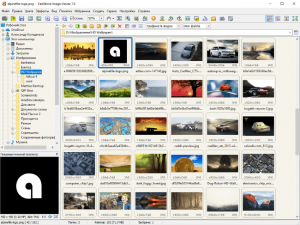
Программой поддерживаются большинство популярных графических форматов, среди которых: JPEG, PNG, GIF, BMP, CUR, TIFF, PCX, PSD, TGA, WMF, а также форматы RAW такие как: CRW, SRW, DNG, NRW, SRF, PEF, RWL, CR2, NEF, RAF, ORF, MRW и другие.
Особенности и возможности FastStone Image Viewer
- Полноэкранный просмотр цифровых изображений на компьютере с возможностью их масштабирования;
- Правка: изменение размеров, поворот изображения, установка DPI, обрезка, рисование, клонирование и ретушь, удаление эффекта красных глаз;
- Настраиваемая лупа (вызывается по клику);
- Подключение внешних редакторов для правки изображений, например, Paint.NET, Gimp или Adobe Photoshop;
- Просмотр и редактирование комментариев для файлов JPEG;
- Захват экрана (создание скриншотов): активного окна, прямоугольной или произвольной области, всего экрана;
- Автокоррекция цвета, коррекция цветов, уровней, резкость/размытие, шумоподавление, оттенки серого, сепия негатив;
- Применение различных специальных эффектов: рамки, трафареты, водяные знаки, размытие и др.;
- Преобразование файлов из одного формата в другой (с поддержкой пакетной обработки);
- Слайд-шоу, ленты изображений;
- Создание составного фона для любой точки рабочего стола;
- Получение изображений со сканера и печать;
- Наличие портативной версии – FastStone Image Viewer Portable;
- Мультиязычный интерфейс – поддерживается 20 локализаций, включая русский и украинский языки,
и многое другое.
Скачать FastStone Image Viewer
На нашем сайте для загрузки доступна последняя версия FastStone Image Viewer на русском языке для 32 и 64-битных ОС Windows 11, 10, 8, 7, Vista, XP.
Скачать FastStone Image Viewer.
Версия: FastStone Image Viewer 7.5
Операционная система: Windows 11, 10, 8.1, 8, 7, XP
Дата релиза: 10 марта 2020
Статус программы: Бесплатная
Разработчик: FastStone Soft
Рейтинг: (236 оценок, среднее: 2,69 из 5)
Похожие публикации:
- Freelan как пользоваться windows
- Как удалить расширение у файла
- Как в sql запросе убрать время из даты
- Какие порты открыть для asterisk
Источник: amdy.su